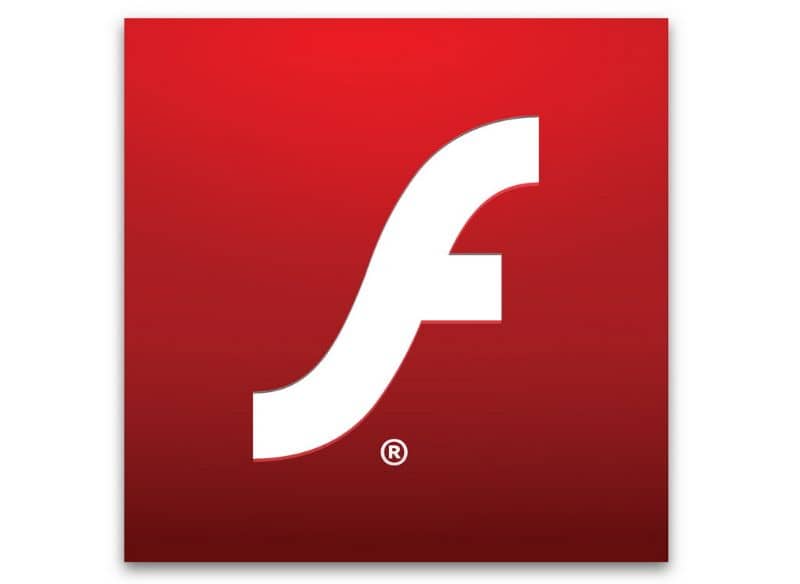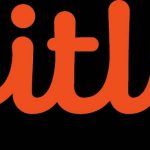ACE Stream es una gran cosa plataforma de transmisión gratuita que le permite ver contenido que normalmente requeriría una suscripción, le permite ver transmisiones en vivo de alta calidad y disfrutar de velocidades de carga significativas debido a su increíble uso del protocolo bit torrent, luego le mostraremos cómo usar su reproductor y aprovechar al máximo de ella.
¿Cómo instalar y configurar correctamente Ace Stream en PC?
Instalar ACE Stream en la PC Configurarlo es una tarea bastante sencilla que te llevará unos 5 minutos, lo primero que debes hacer es:
- Ve a la Página Oficial de ACE Stream para descargar su instalador con el clic de un botón Mean Ace Stream 3.1 (vlc 2.0.5.) para descargar directamente desde el navegador o en el icono ‘T’ para descargar a través del cliente Torrent.
- Abra el instalador de Ace Stream haciendo clic derecho sobre él y seleccionando ‘Ejecutar como administrador’
- Se abrirá una nueva ventana y se le harán varios tipos de preguntas para personalizar la instalación, lo primero es aceptar los términos y condiciones
- Seleccione sí o no en cada cuadro para agregar un acceso directo al escritorio, conectar archivos torrent a ace stream, inicie ace stream con el sistema, etc.
- Seleccione una ruta de instalación y presione siguiente, espere a que se complete el proceso
- Al final de la instalación se le preguntará si desea probar la velocidad del programa, puede desmarcar esta casilla si lo desea.
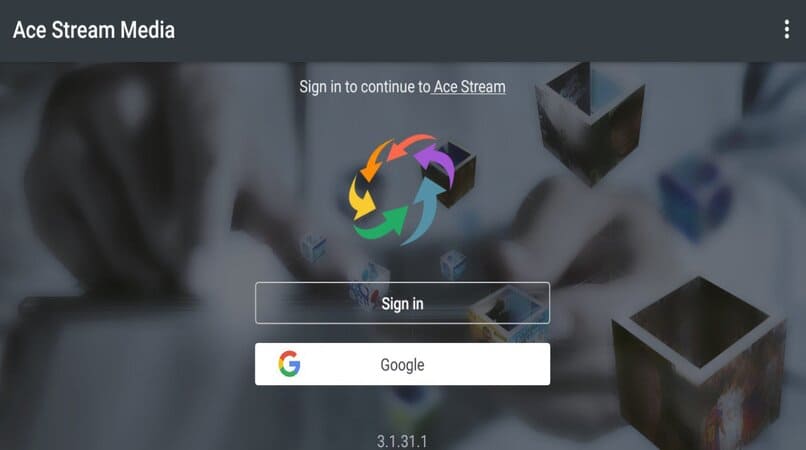
Con esto habremos completado el proceso de instalación y ahora solo lo tenemos Configurar Ace Stream en nuestra computadora, para hacer esto:
- Una vez que abramos el programa veremos un nuevo icono en la barra de tareas con una forma de reproducirlo, haga clic derecho sobre él y seleccione ‘Opciones’
- La primera opción que implementaremos en este apartado es ‘Empezar solo con velocidad suficiente’ esto obligará al programa a esperar a que los videos carguen hasta cierto punto antes de reproducirlos, evitando los cortes y pausas que se producen de manera atormentada.
- Cambie los valores de ‘VOD Buffer, s’ por 10 y ‘Live Buffer, S’ por 30 para mejorar los tiempos de carga y reducir las pérdidas de calidad
- Presione el cuadro ‘Avanzado’ para ver el puerto que usa ace stream, De forma predeterminada, suele ser ‘8621’. Para obtener mejores velocidades, deberá abrir el puerto de su enrutador.
En Android
Descarga Ace Stream para Android Es aún más fácil, ya que la instalación es totalmente automática y el programa está configurado para lograr el mejor rendimiento en nuestros equipos, para tal fin:
- Ve a la Página de Ace Stream en la App Store y haga clic en ‘Descargar’
- Una vez descargada e instalada puedes abrir la aplicación sin ningún problema, si lo deseas optimizar Ace stream Aún más, puede ingresar a «configuración» y seguir la guía de optimización del paso anterior, ya que funciona de la misma manera en Android.
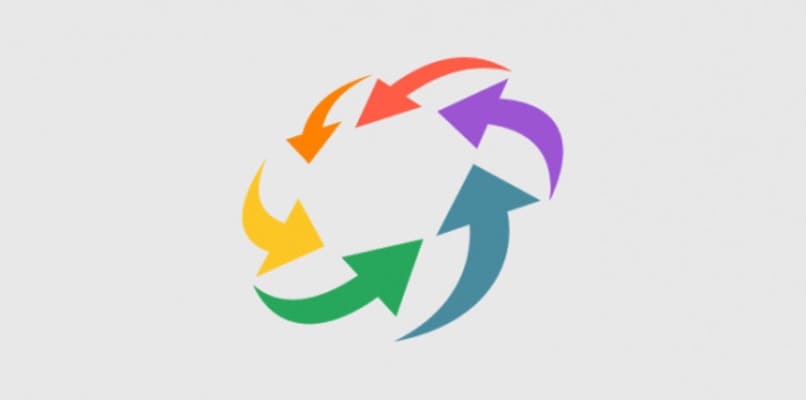
¿Cómo ver videos en línea sin interrumpir ACE Stream?
Es muy similar a pesar de su configuración automática y la que tú haces. Problemas de reproducción en Ace Stream, pero no te preocupes, a continuación te enseñaremos cómo realizar los cortes de video que se pueden hacer mientras se usa el programa:
- Seleccione el menú ‘Herramientas’ y luego haga clic en ‘Preferencias’
- Vaya a la pestaña ‘Video’ y busque la opción ‘Salida’ Luego seleccione ‘Salida para video OpenGL’ y presione guardar.
Después de esto, los cortes problemáticos en Ace Stream desaparecerán, que agregar enlaces en Ace Stream y para poder ver el canal que necesita, deberá:
- Ir a github.com o cualquier otra página de enlace y copie la que desea ver
- Abra Ace Stream y vaya al menú ‘Medios’, luego ‘Abrir volcán de red’ y pegue el enlace
- Haga clic en ‘Jugar’
De esta manera puedes ver video en Ace Stream sin interrupción.
¿Cuál es la forma de deshabilitar la reproducción de publicidad en ACE Stream?
Si bien Ace Stream es un programa de transmisión gratuito, también tiene publicidad dentro de su plataforma, aunque a diferencia de muchos otros, hay una manera de deshabilitar la publicidad en Ace Stream sin pagar nada, esto además de lanzar publicidad reducirá los tiempos de respuesta del video original al no cargarse, por lo tanto:
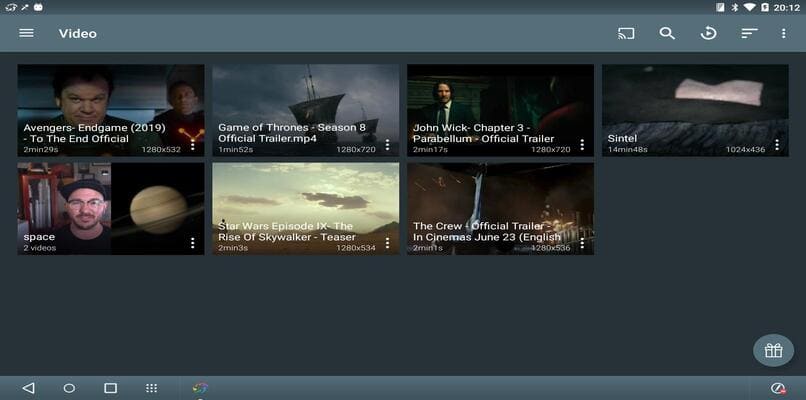
- Ingrese ‘Opciones’
- Busque la línea ‘Reproducir videos entretenidos mientras se almacenan en búfer’ o ‘Reproducir videos entretenidos mientras se almacenan en búfer’ dependiendo de su lenguaje de programación y desmarque la casilla junto al texto, luego presione ‘Aceptar’ para guardar los cambios
Después de esto, nunca volverá a ver ningún tipo de publicidad en Ace Stream.
¿Por qué obtengo el error ‘PREBUFFERING% – CONNECTING xx PEERS’?
Este problema es bastante común y se debe a una de las configuraciones predeterminadas del programa, para solucionarlo solo necesitas seguir los pasos a continuación:
- Ingrese al menú de configuración de Ace Stream
- Vaya a la pestaña ‘Subtítulos y OSD’ en esta sección, separe el cuadro ‘Habilitar subtítulos OSD’
- Presione aceptar para aplicar los cambios
Si este problema no se ha resuelto, deberá reiniciar el programa para que los cambios surtan efecto. rith Ace Stream.
¿Qué hacer para instalar la extensión ‘Google Chrome’ en ACE Stream?
Si quieres aprovechar aún más el programa ver partidos de fútbol en vivo gratis o tu conjunto favorito desde el navegador puedes buscar y aprovechar al máximo la extensión Ace Stream en Google Chrome, desde aquí:
- Abra Google Chrome y seleccione ‘Configuración’, luego vaya a ‘Extensiones’ y ‘Obtener más extensiones’
- Se abrirá una nueva pestaña, vaya a la barra de búsqueda y escriba ‘Ace Stream’
- Haga clic en ‘Agregar extensión’ y espere a que se complete el proceso
Después del proceso puedes ver series en línea desde el navegador, También puede ingresar enlaces de páginas de anime gratuitos y disfrutarlos con Ace Stream.